
葫芦儿派盘电脑端
v16.0.31620 官方版- 软件大小:99.8 MB
- 软件语言:简体中文
- 更新时间:2022-11-07
- 软件类型:国产软件 / 办公软件
- 运行环境:WinXP, Win7, Win8, Win10, WinAll
- 软件授权:免费软件
- 官方主页:https://www.huluer.com/
- 软件等级 :
- 介绍说明
- 下载地址
- 精品推荐
- 相关软件
- 网友评论
葫芦儿派盘电脑版是一款可以帮助用户在电脑上搭建个人云盘的软件,进入软件可以选择适合自己使用的派盘版本启用,支持精英版,388元一年,适合企业使用,可以在软件搭建企业云盘,方便管理各种项目数据,管理业务数据,支持家庭版,298一年,适合管理家庭成员的各种数据,例如家庭成员的相片、视频资源,每个家庭成员都可以将数据上传到云端保存,软件大部分功能和其他网盘是一样的,都支持文件夹创建,支持数据上传下载,支持数据预览,支持文件分享,需要就下载吧!
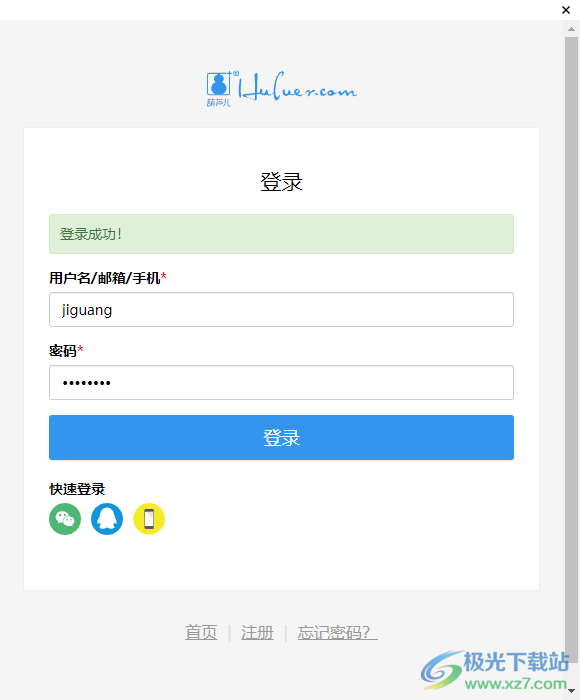
软件功能
1、葫芦儿派盘电脑版提供个人云平台搭建功能,可以选择适合的版本创建云盘
2、可以在软件管理各种数据,可以创建不同的目录保存数据
3、可以在软件启动多个电脑云盘,也可以访问远程派盘
4、支持数据镜像添加,可以在软件选择官方的数据镜像加载使用
5、官方提供极客版、家庭版、精英版,可以根据业务需求选择适合的派盘使用
6、可以在软件创建多个目录管理资源,可以随时下载资源到本地使用
7、支持共享功能,可以生成二维码共享,手机扫描就可以下载云盘资源
8、支持分享链接生成,如果需要在电脑分享就直接生成下载链接,将其复制给对方下载
9、支持提取码设置,分享的链接可以设置密码
10、支持下载次数设置功能,可以限制对方通过共享的链接下载多少次
软件特色
彻底解决低成本高性能的分布式存储;
分享适当的内容和给团队成员,共同享受数据使用的便利。
高性能私有WebDAV+泛Apps支持,差异化数智赋能各级岗位;
跨互联网的镜像灾备,实时安全,实现思维与信息的同步;
哪里有计算哪里就有派盘,面传文件、异地传文件……瞬间搞掂;
服务端支持:MS Windows、Apple macOS、UOS等;
客户端支持:HarmonyOS、Android、Apple iOS 。
使用说明
1、启动葫芦儿电脑端输入自己的账号直接登录,登录后会显示软件相关的介绍
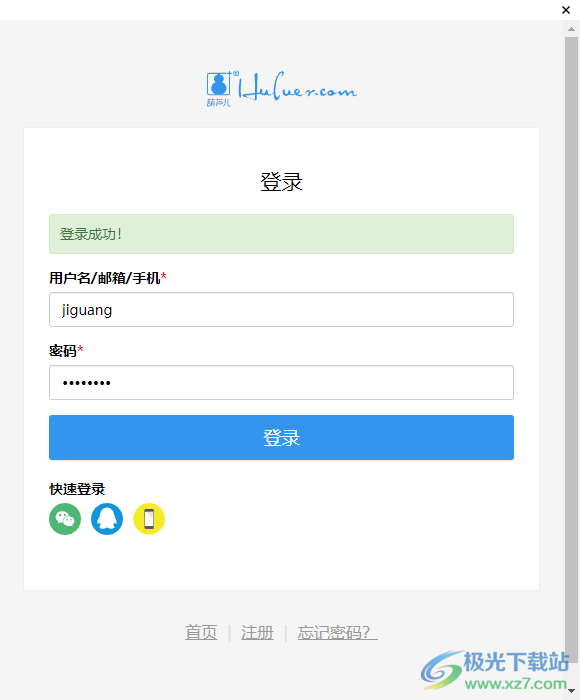
2、显示派盘精英版,可以选择下单购买,也可以选择购买前试用
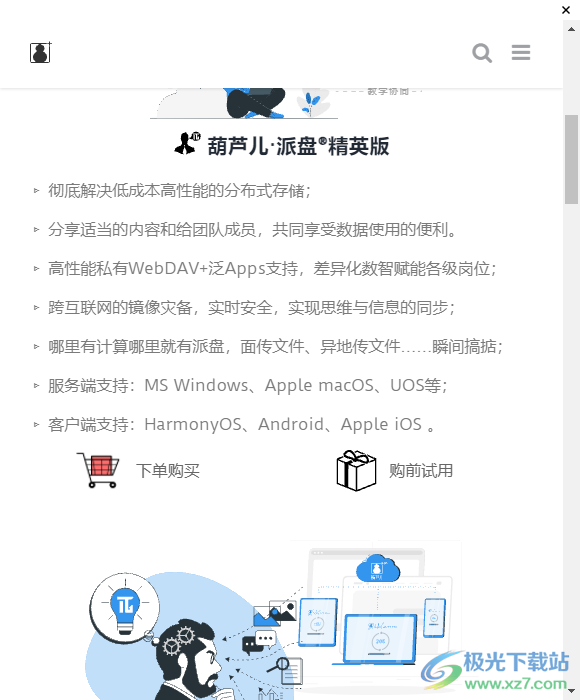
3、结合手机版本的软件就可以正常使用,可以在手机访问个人网盘
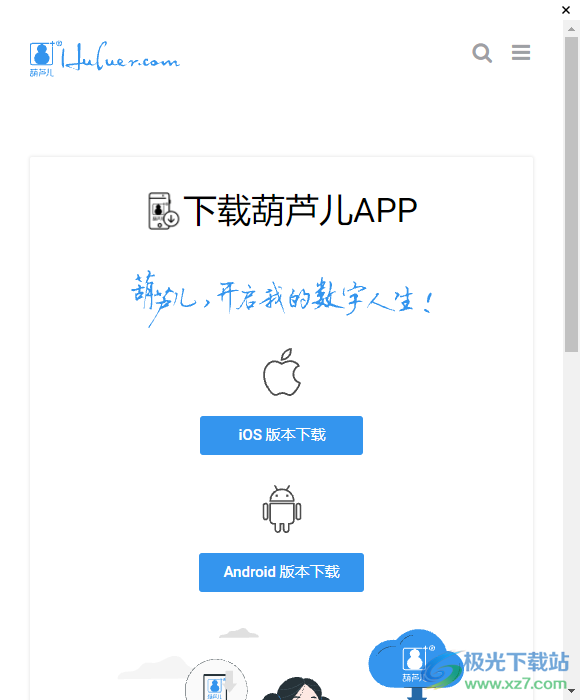
4、我的派盘界面,可以点击启动开始使用,会自动显示电脑云盘和数据镜像
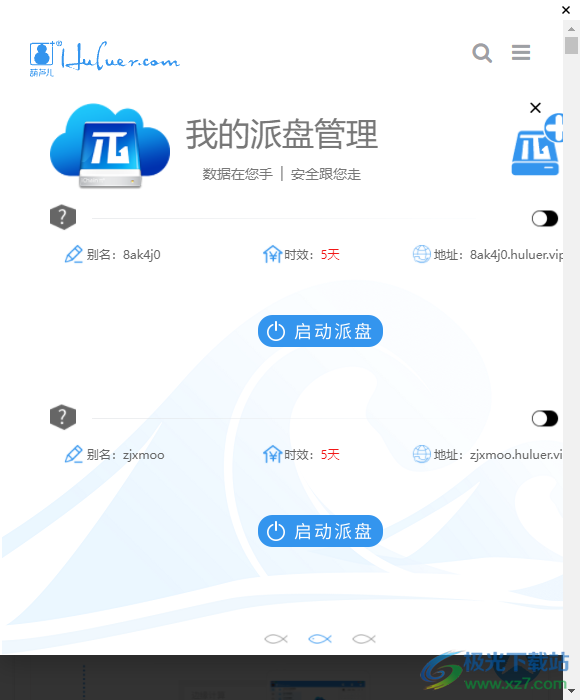
5、如图所示,如果你已经配置派盘就可以启动电脑云盘,这样就可以进入云盘管理自己的文件
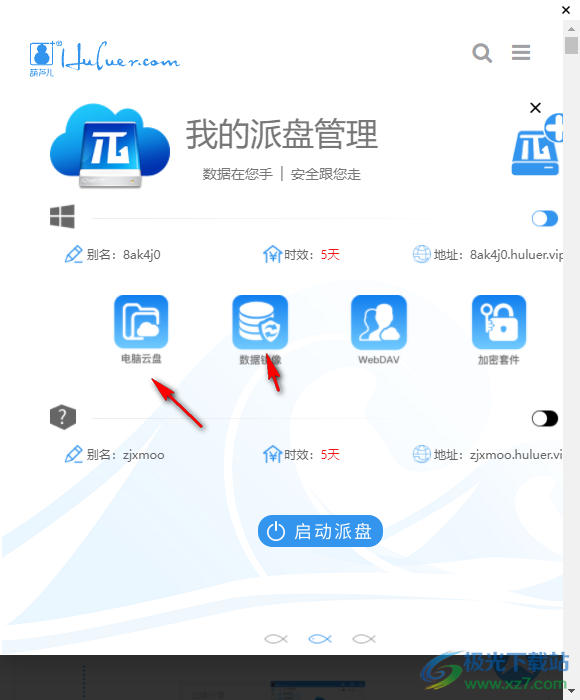
6、启动派盘服务,选择目录,启动派盘就可以开始管理数据了
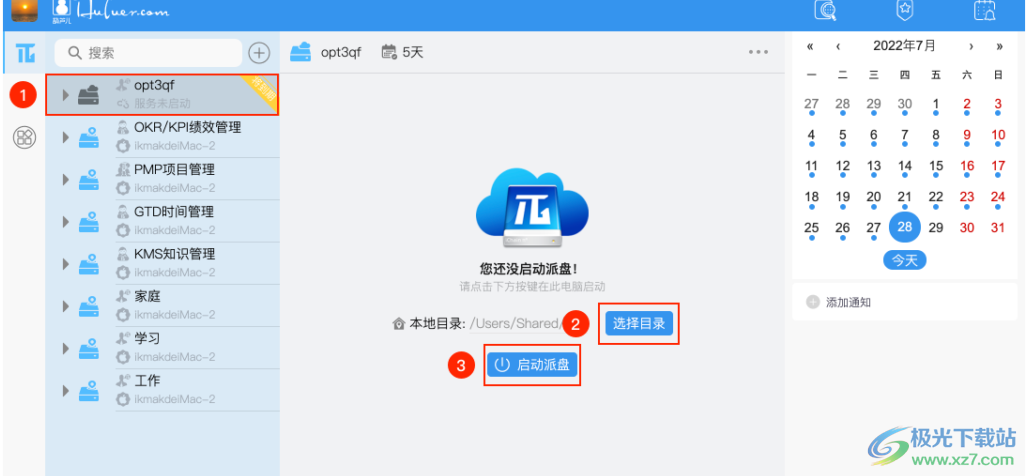
7、可以添加派盘精英版,388元一年,如果你需要部署个人云盘就可以直接下单购买
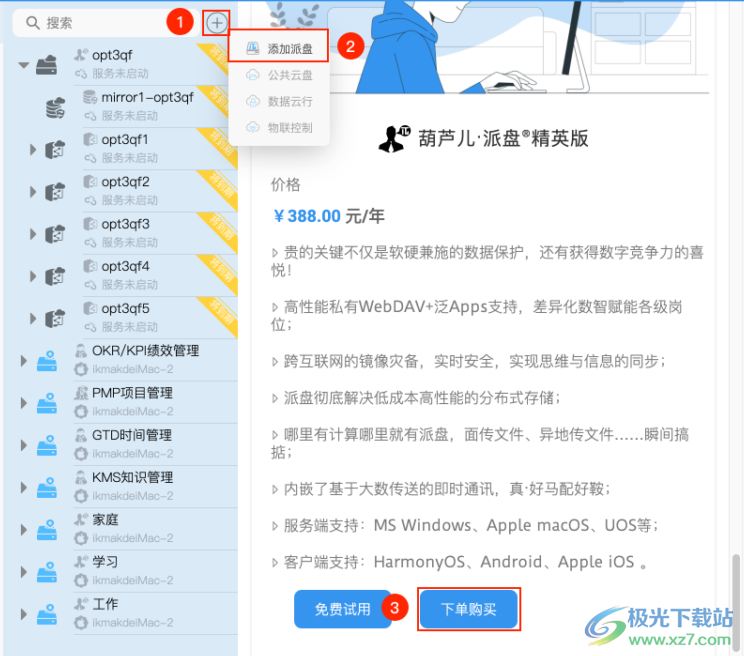
8、也可以添加数据镜像使用,30元一年,点击下单购买就可以得到新的数据镜像
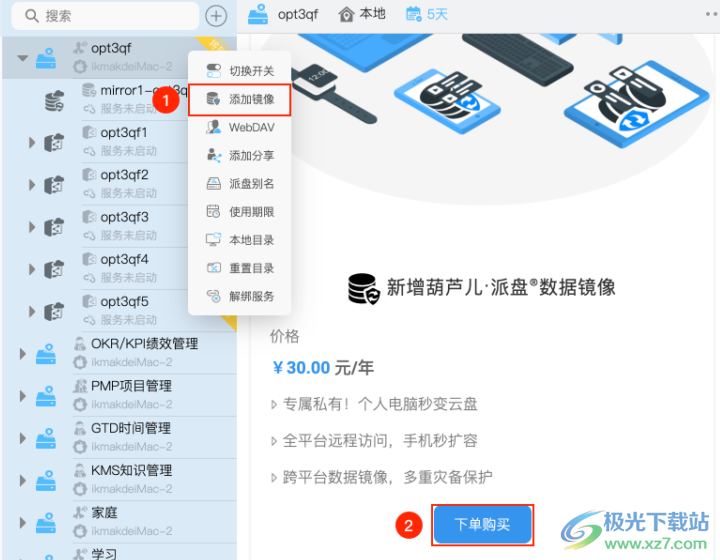
9、支持创建本地派盘,可以将本地的文件夹拖动到软件管理
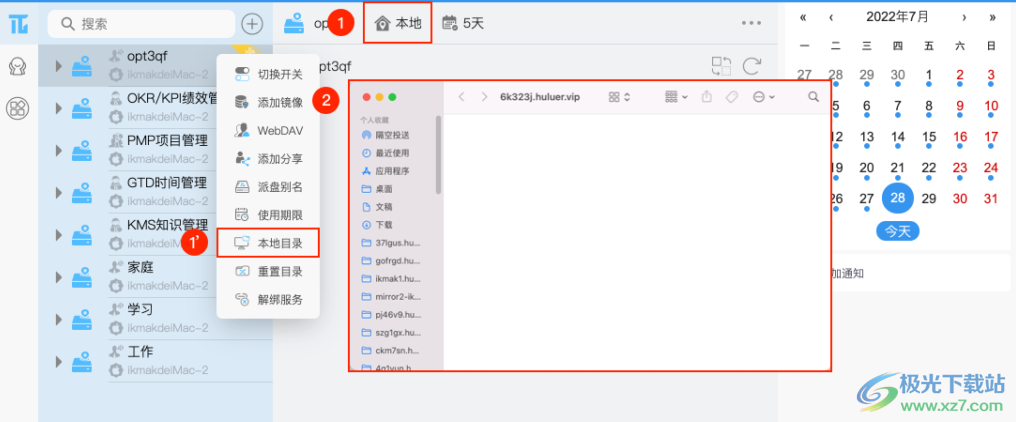
官方教程
3.1 葫芦儿电脑端远程访问派盘
在任意一台电脑登录葫芦儿电脑端,点击派盘,即可访问及使用派盘内数据文件及管理派盘各项功能(详见 4 派盘文件操作及 5 管理派盘)
3.2 葫芦儿网页版远程访问派盘
点击派盘或派盘镜像端上方的“远程”按钮,可跳转浏览器进入葫芦儿网页版。
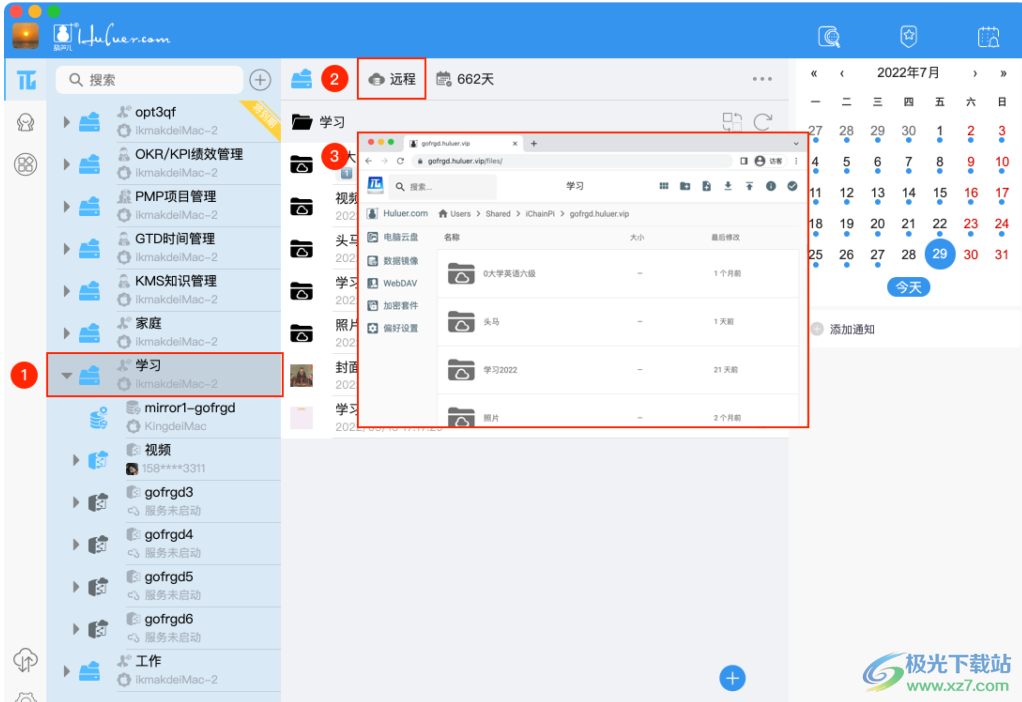
4 派盘文件操作
4.1 上传文件及文件操作列表 上传文件:
使用葫芦儿电脑端远程访问派盘时,可直接将文件拖动到内容栏,即可上传至派盘。也可点击右下角+号,点击相应选项创建目录(文件夹)、上传目录(文件夹)或上传文件
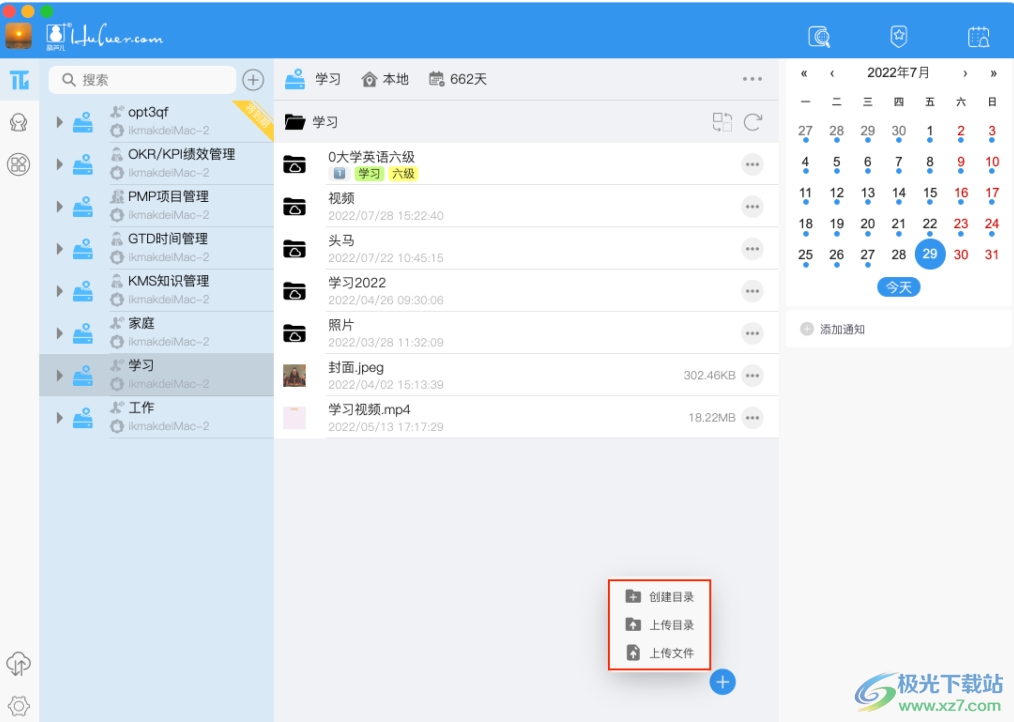
更多文件操作:点击派盘内文件右侧“…”按钮,出现派盘文件操作列表。包括“添加通知、自定标签、查看文件、蓝码分享、限次下载、复制、移动、更名、删除、下载”等操作。
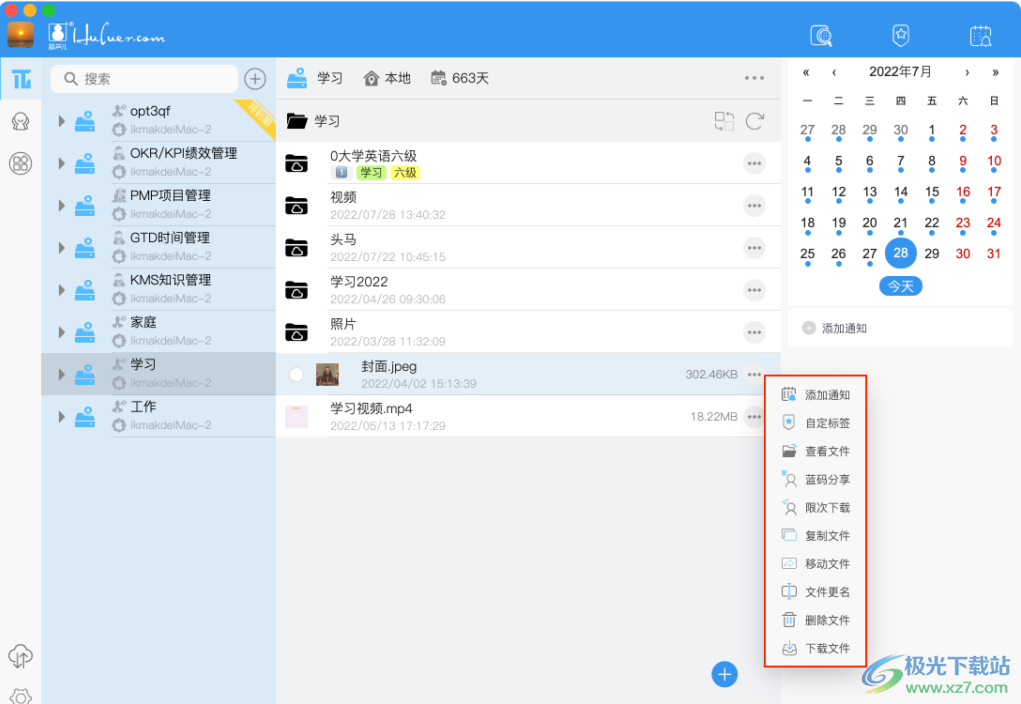
文件分享: 可使用添加通知、蓝码分享和限次下载三种方式实现文件分享。
蓝码分享:使用葫芦儿移动端扫码可获取文件;
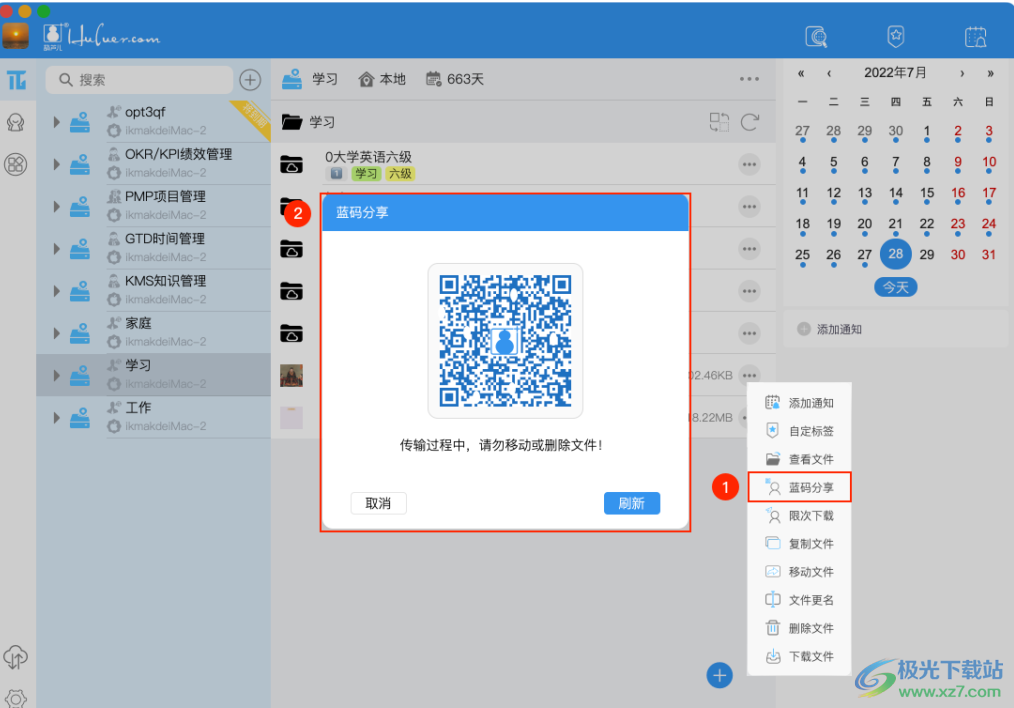
限次下载:生成文件分享链接和提取码,一次下载有效。
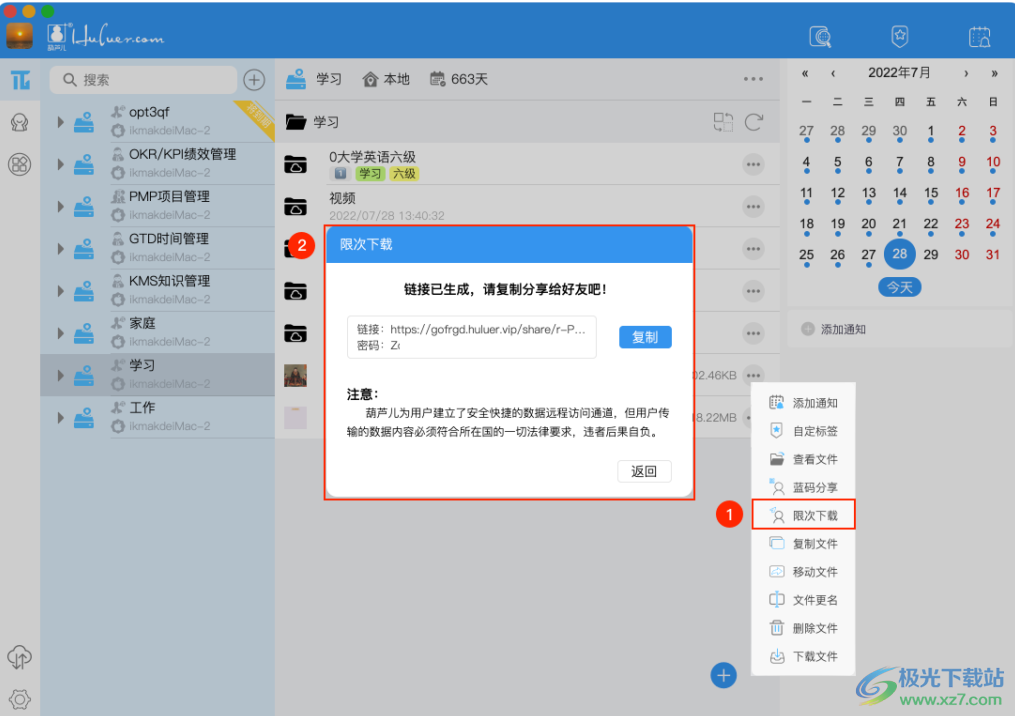
下载地址
- Pc版
葫芦儿派盘电脑端 v16.0.31620 官方版
相关软件
本类排名
本类推荐
装机必备
换一批
谷歌浏览器Google Chromev100.0.4896.75 64位官方最新版

WinRAR官方64位v5.80 正式官方版

腾讯电脑管家win10专版v13.5.20525.234 官方最新版

iTunes 32位for Windows 12.10.8.5 多语言官方版

腾讯应用宝pc版v5.8.2 最新版

360安全卫士电脑版v13.1.0.1151 官方正式版

百度网盘pc版v7.14.2.9 官方最新版

搜狗拼音输入法电脑版v11.0.0.4909 正式版

酷狗音乐播放器电脑版v9.2.29.24113 官方最新版

爱奇艺pps影音客户端v7.10.122.2375 官方最新版

微信2022最新电脑版v3.6.0.18 官方版

wps office 2016专业版V11.1.0.7875 pro版_附序列号
- 聊天
- 微信电脑版
- yy语音
- skype
- qq电脑版
- 视频
- 优酷视频
- 腾讯视频
- 芒果tv
- 爱奇艺
- 剪辑
- 会声会影
- adobe premiere
- 爱剪辑
- 剪映
- 音乐
- 酷我音乐
- 酷狗音乐
- 网易云音乐
- qq音乐
- 浏览器
- 360浏览器
- ie浏览器
- 火狐浏览器
- 谷歌浏览器
- 办公
- wps
- 企业微信
- 钉钉
- office
- 输入法
- 五笔输入法
- 搜狗输入法
- qq输入法
- 讯飞输入法
- 压缩
- winzip
- 7z解压软件
- winrar
- 360压缩
- 翻译
- 谷歌翻译
- 金山翻译
- 英译汉软件
- 百度翻译
- 杀毒
- 360杀毒
- 360安全卫士
- 火绒软件
- 腾讯电脑管家
- p图
- 美图秀秀
- photoshop
- 光影魔术手
- lightroom
- 编程
- vc6.0
- java开发工具
- python
- c语言软件
- 网盘
- 115网盘
- 天翼云盘
- 百度网盘
- 阿里云盘
- 下载
- 迅雷
- utorrent
- 电驴
- qq旋风
- 证券
- 华泰证券
- 方正证券
- 广发证券
- 西南证券
- 邮箱
- 阿里邮箱
- qq邮箱
- outlook
- icloud
- 驱动
- 驱动精灵
- 打印机驱动
- 驱动人生
- 网卡驱动


























网友评论